No Brasil e em várias partes do mundo, o WhatsApp está entre os aplicativos mensageiros mais populares. Em questão de questão de segurança, entretanto, o grande nome neste quesito é o Signal, recomendado inclusive por Edward Snowden, ex-analista da Agência de Segurança Nacional americana (NSA) que revelou programas de vigilância em massa nos EUA.
O aplicativo foi criado pela Signal Foundation, uma organização sem fins lucrativos fundada por Moxie Marlinspike e Brian Acton, cofundador do WhatsApp, e possui criptografia de ponta a ponta, sem anúncios, rastreamento de qualquer tipo e com código aberto. Segundo seus desenvolvedores, é impossível que terceiros leiam mensagens ou ouçam conversas realizadas no aplicativo.
Se você prioriza privacidade e deseja instalar o Signal em seu smartphone Android, baixe o aplicativo na Play Store e siga o passo a passo abaixo.
1. Ao abrir o Signal, uma tela de apresentação, com um link de acesso aos termos e política de privacidade do aplicativo é apresentado. É recomendado que você leia a documentação, e somente depois toque em ‘Continuar’, caso concorde.

2. Uma mensagem avisando que o Signal precisa acessar seus contatos será exibida na tela – é preciso aceitar para iniciar conversas com contatos da sua agenda. Para isso, toque em ‘Continuar’ e em seguida em ‘Permitir’.
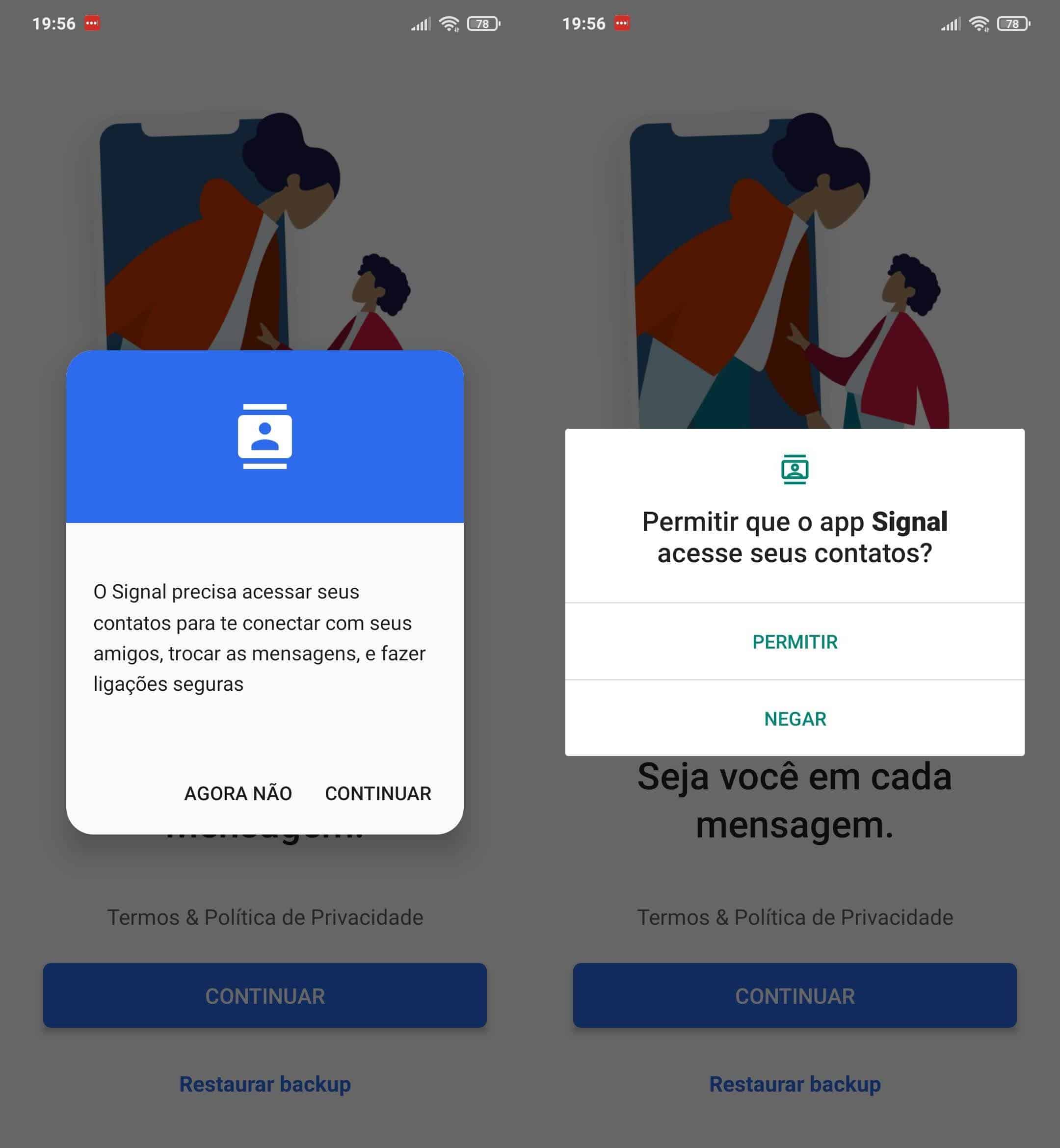
3. Também será exibida uma mensagem perguntando se aplicativo é autorizado a gerenciar e fazer chamadas telefônicas. Toque em ‘Permitir’ ou ‘Negar’ para avançar.
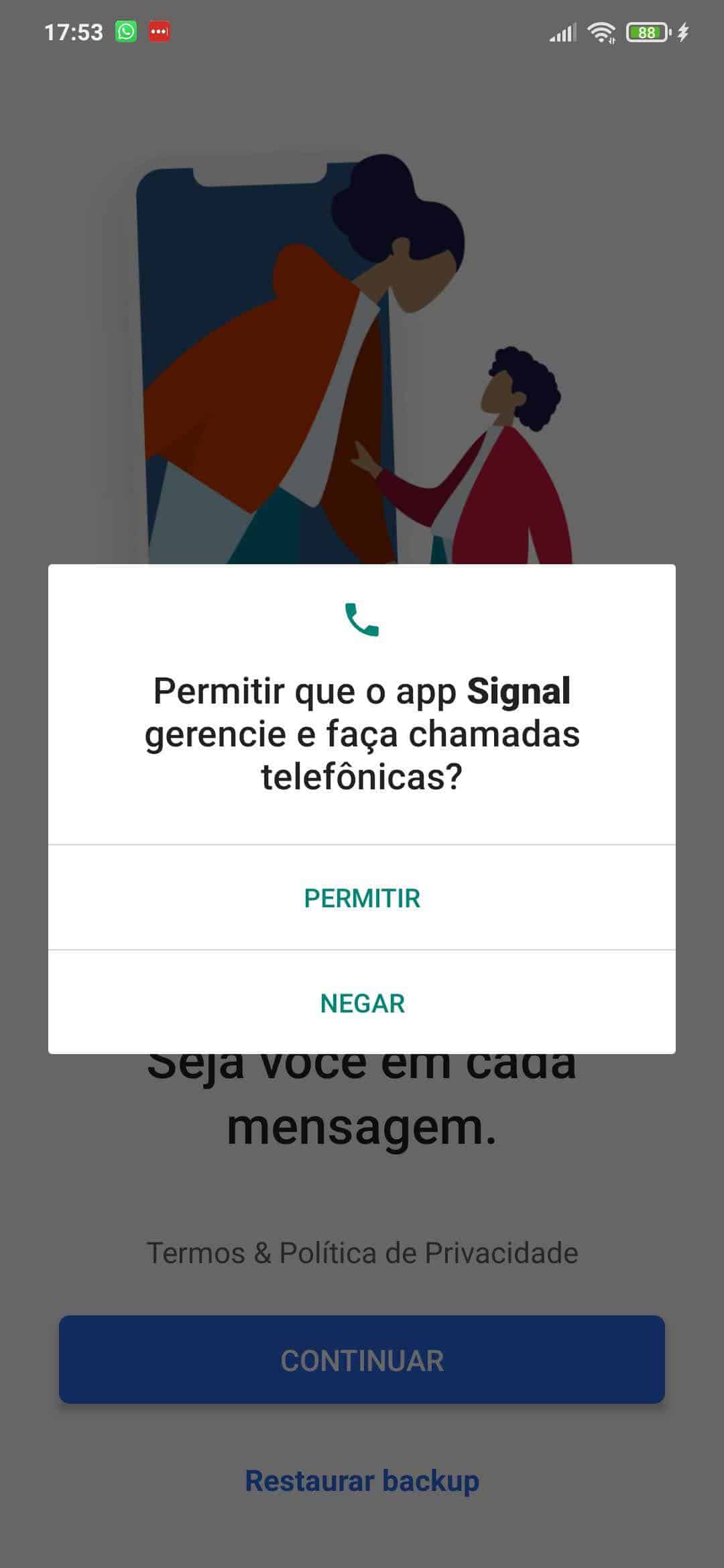
4. Na próxima tela, será necessário informar seu país e seu número de telefone com código DDD para prosseguir. Ao preencher os campos, na próxima tela, o aplicativo irá solicitar o código, que será enviado via SMS.
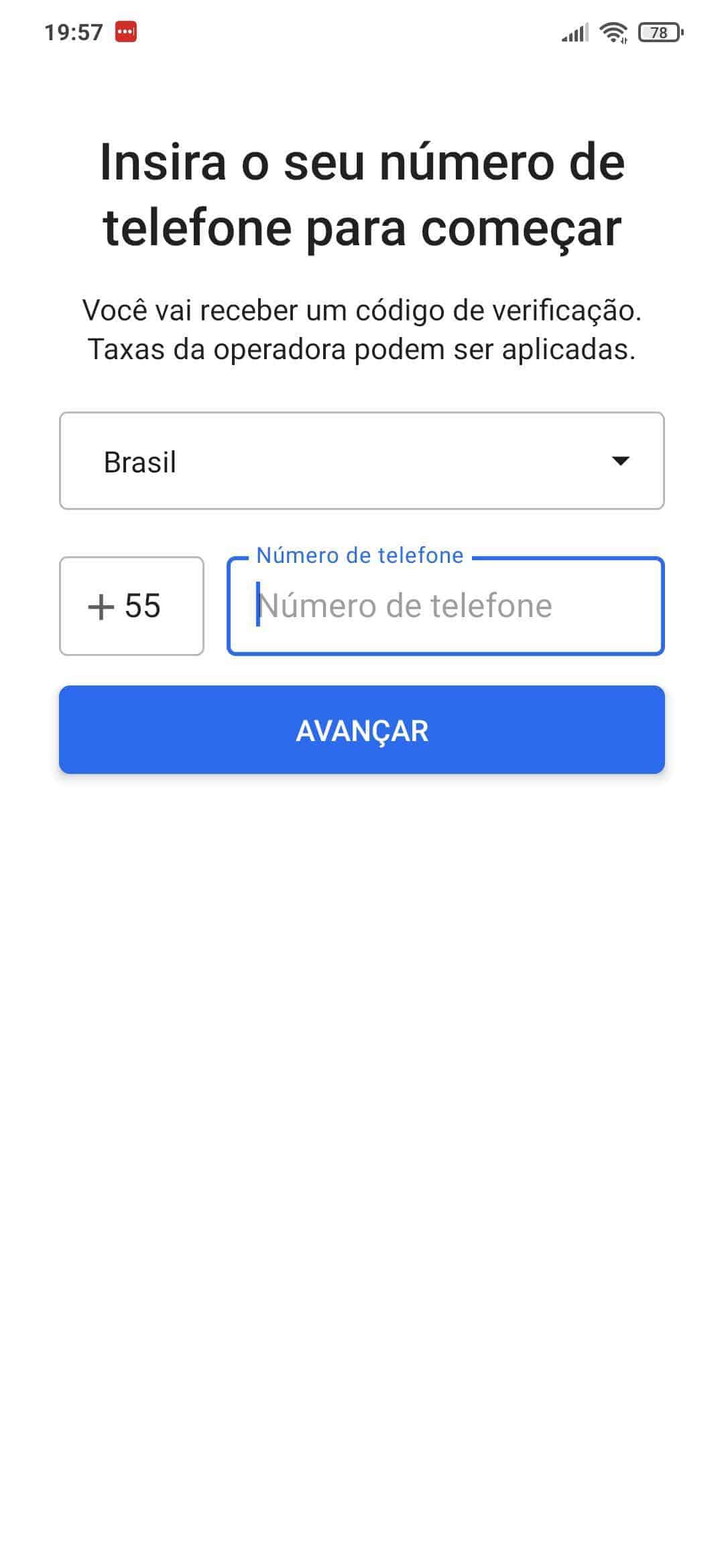
5. Crie seu perfil, com foto, nome e sobrenome (opcional). De acordo com o aplicativo, estes dados serão visíveis aos seus contatos quando iniciar ou aceitar uma conversa, e quando participar de grupos. Ao terminar, toque em ‘Avançar’.
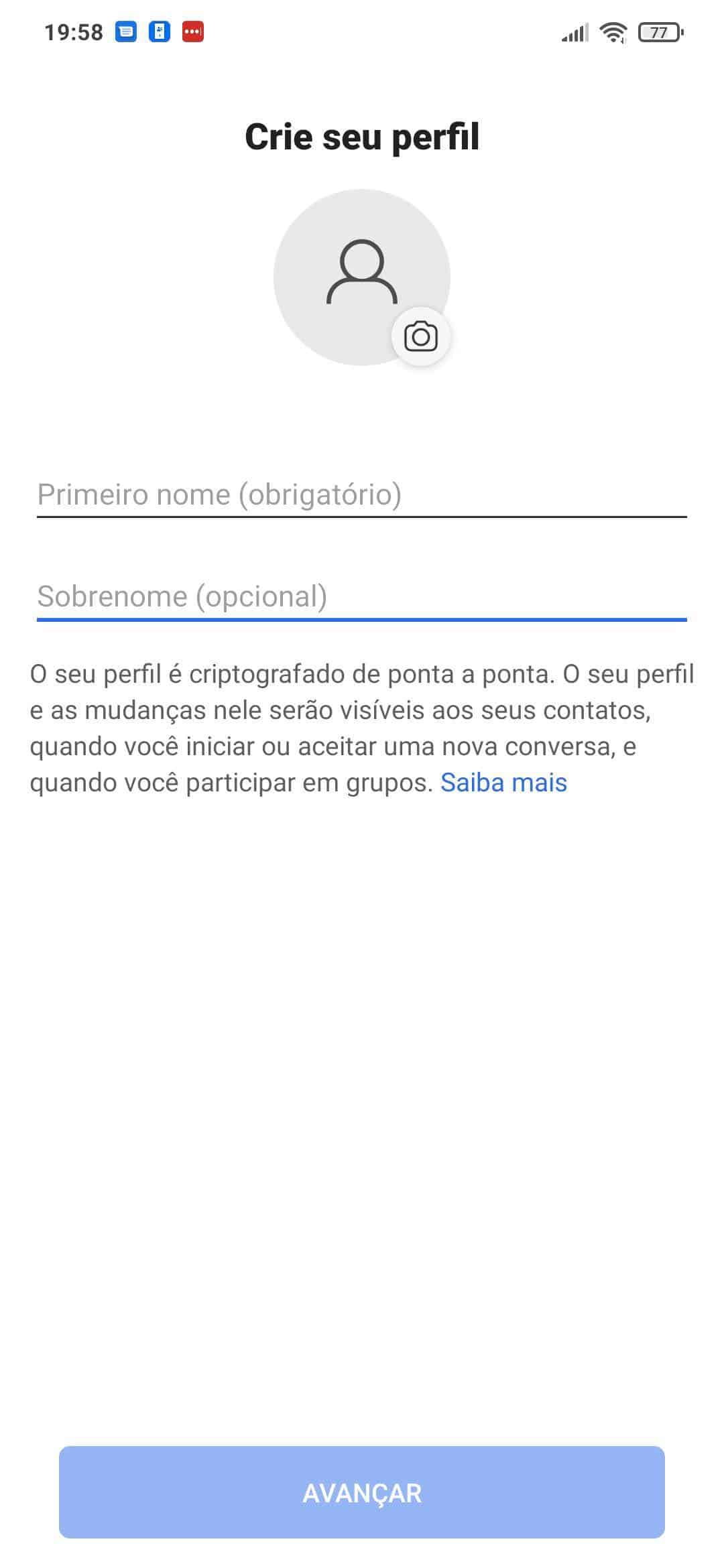
6. Agora, será necessário criar um PIN para manter suas informações criptografadas. Este código não será necessário para abrir o aplicativo. É recomendado utilizar um PIN alfanumérico (com letras e números): lembre-se que o código funciona como uma senha, ou seja, não pode ser esquecida. Aos que não confiam na memória, vale contar com a ajuda de um gerenciador de senhas. Ao concluir esta etapa, toque em ‘Avançar’. Confirme o PIN novamente e toque em ‘Avançar’ mais uma vez.
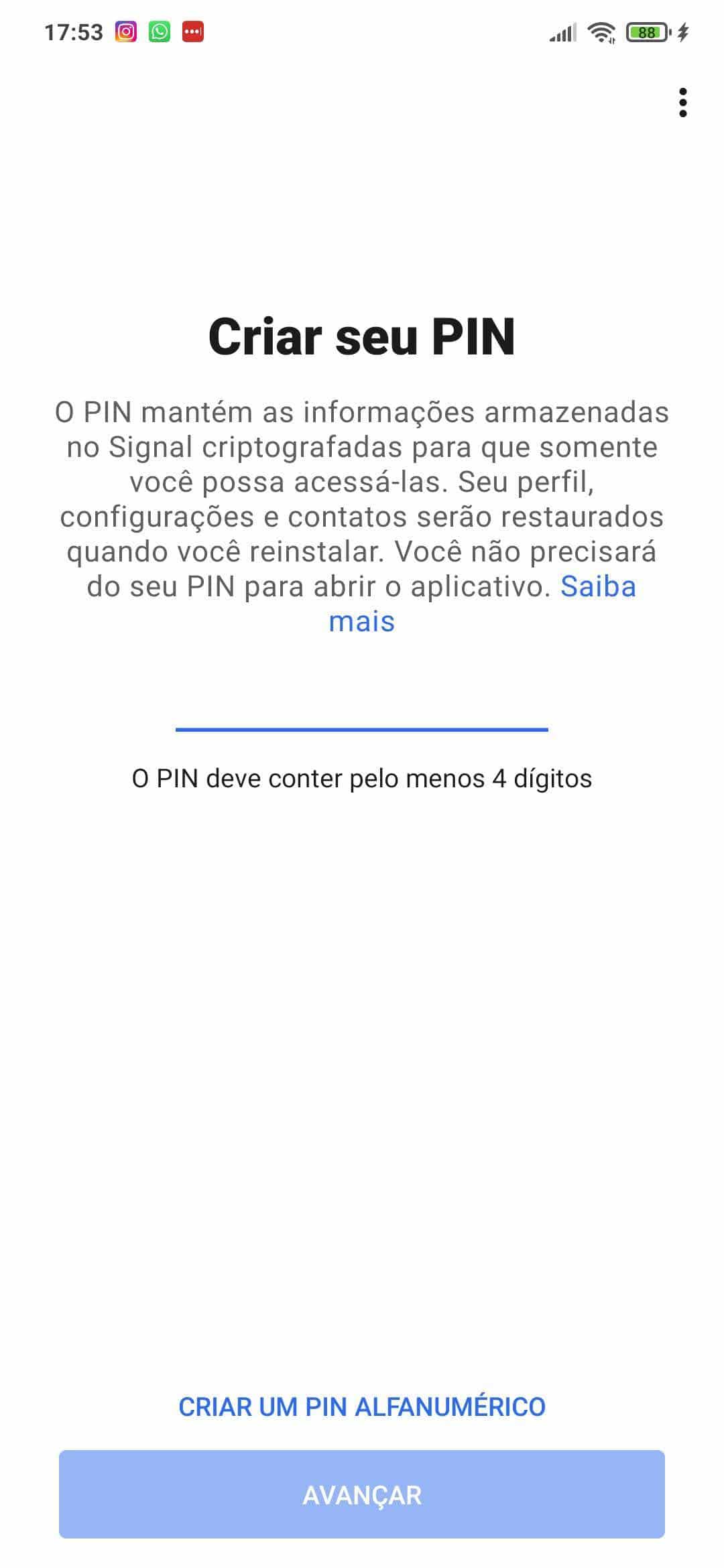
Com o aplicativo instalado, basta tocar no botão que lembra um lápis para iniciar uma conversa ou criar um grupo.

